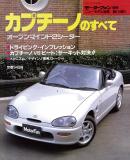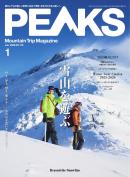できるポケット&できるポケット+シリーズ PowerPoint 2019 基本&活用マスターブック Office 2019/Office365
インプレス / 2019年04月26日 / 全208ページ
文書の準備、作成から発表まで、プレゼンの全てを凝縮。「伝わる資料作成7つの法則」付き! 実用的な練習用ファイルを使って解説しているから、仕事で役立つ機能がよく分かります。動画解説&無料電話サポート付き。
目次
- できるシリーズ読者サービスのご案内
- 伝わる資料作成 7つの法則
- 本書の読み方
- 目次
- Office 2019とOffice 365の違いを知ろう
- PowerPoint 2019の画面構成
- PowerPointの基本操作PowerPointを使うには
- スライドを保存するには
- スライドを上書き保存するには
- 保存したスライドを開くには
- 練習用ファイルの使い方
- 第1章 プレゼンテーションの内容を作成する
- レッスン1 表紙になるスライドを作成するには
- レッスン2 新しいスライドを追加するには
- レッスン3 スライドの内容を入力するには
- レッスン4 箇条書きの行頭を連番にするには
- レッスン5 プレゼンテーションの骨格を作成するには
- レッスン6 スライドに詳細な項目を入力するには
- レッスン7 複数のスライドを同時に表示するには
- レッスン8 スライドの順番を入れ替えるには
- できるシリーズ読者サービスのご案内
- 伝わる資料作成 7つの法則
- 本書の読み方
- 目次
- Office 2019とOffice 365の違いを知ろう
- PowerPoint 2019の画面構成
- PowerPointの基本操作PowerPointを使うには
- スライドを保存するには
- スライドを上書き保存するには
- 保存したスライドを開くには
- 練習用ファイルの使い方
- 第1章 プレゼンテーションの内容を作成する
- レッスン1 表紙になるスライドを作成するには
- レッスン2 新しいスライドを追加するには
- レッスン3 スライドの内容を入力するには
- レッスン4 箇条書きの行頭を連番にするには
- レッスン5 プレゼンテーションの骨格を作成するには
- レッスン6 スライドに詳細な項目を入力するには
- レッスン7 複数のスライドを同時に表示するには
- レッスン8 スライドの順番を入れ替えるには
- ステップアップ! スライドのレイアウトは後から変更できる
- 第2章 スライドのデザインを整える
- レッスン9 スライドのデザインを変更するには
- レッスン10 スライドのバリエーションを変更するには
- レッスン11 スライドの配色を変更するには
- レッスン12 文字のデザインを変更するには
- レッスン13 文字のフォントサイズを変更するには
- レッスン14 特定の文字に色を付けるには
- レッスン15 文字に特殊効果を付けるには
- ステップアップ! 接続機器に合わせてスライドのサイズを変更しよう
- 第3章 表やグラフを挿入する
- レッスン16 表を挿入するには
- レッスン17 表の見た目を整えるには
- レッスン18 スライドにグラフを挿入するには
- レッスン19 グラフのデザインを変更するには
- レッスン20 表の数値をグラフに表示するには
- レッスン21 Excelで作成したグラフを利用するには
- レッスン22 グラフに吹き出しを付けるには
- レッスン23 スライドを印刷するには
- ステップアップ! 配布用の資料を印刷するには
- 第4章 写真や図表を挿入する
- レッスン24 図表を作成するには
- レッスン25 図表の色や形を変更するには
- レッスン26 写真を挿入するには
- レッスン27 写真の一部を切り取るには
- レッスン28 写真の位置やサイズを変更するには
- レッスン29 写真にスタイルを設定するには
- レッスン30 イラストを挿入するには
- レッスン31 Webページの画面を挿入するには
- ステップアップ! 写真やイラストの背景を削除できる
- 第5章 動画や音楽を挿入する
- レッスン32 動画を挿入するには
- レッスン33 動画の長さを調整するには
- レッスン34 スライドショーの開始時に音楽を流すには
- ステップアップ! 動画に[フェードイン]の効果を設定するには
- 第6章 アニメーションを設定して動きを付ける
- レッスン35 スライドが切り替わるときに動きを付けるには
- レッスン36 タイトルに動きを付けるには
- レッスン37 複数の動きを設定するには
- レッスン38 文字に動きを設定するには
- レッスン39 グラフに動きを設定するには
- ステップアップ! 背景のアニメーションを削除できる
- 第7章 スライドショーを実行する
- レッスン40 スライドに番号を挿入するには
- レッスン41 プレゼンテーションを実行するには
- レッスン42 スライドを拡大するには
- レッスン43 任意のスライドを表示するには
- レッスン44 スライドショーを一時的に中断するには
- レッスン45 スライドショーの実行中に書き込みをするには
- レッスン46 スライドショーで不要なスライドを非表示にするには
- レッスン47 発表者専用の画面を利用するには
- レッスン48 スライドショーを自動で繰り返すには
- ステップアップ! ダブルクリックでスライドショーを実行するには
- 第8章 PowerPointの便利な機能を使いこなす
- レッスン49 すべてのスライドに会社のロゴを挿入するには
- レッスン50 発表者用の資料を作成するには
- レッスン51 スライドをPDF形式で保存するには
- ステップアップ! 配布資料に会社のロゴなどの画像を入れるには
- 付録 ショートカットキー一覧
- 索引
- できるサポートのご案内
- スタッフリスト
- 奥付
- 裏表紙書籍サポート
※このデジタル雑誌には目次に記載されているコンテンツが含まれています。それ以外のコンテンツは、本誌のコンテンツであっても含まれていません のでご注意ください。
※電子版では、紙の雑誌と内容が一部異なる場合や、掲載されないページがある場合があります。